Como imprimir fotos em uma impressora de um computador
 Existem várias maneiras de imprimir imagens em uma impressora. Todos os métodos possuem um conjunto diferente de funções e são usados em situações diferentes.
Existem várias maneiras de imprimir imagens em uma impressora. Todos os métodos possuem um conjunto diferente de funções e são usados em situações diferentes.
O conteúdo do artigo
Regras para imprimir fotos de um computador
Existem algumas regras que permitirão imprimir imagens de alta qualidade através de um computador:
- Certifique-se de que o dispositivo esteja conectado corretamente. É melhor usar as instruções para verificar. Depois de ligar, verifique se a impressora está pronta para uso.
- Limpe a fila. Para fazer isso, vá em “Iniciar”, “Painel de Controle”. Lá procuramos as seções “Dispositivos e Impressoras”. Após abri-lo aparecerão categorias, selecione “Impressoras”. Exibimos uma lista de impressoras conectadas ao computador. Isto também se aplica a modelos virtuais (alguns aplicativos os criam para aumentar a funcionalidade do dispositivo). Encontramos nossa impressora. Clique com o botão esquerdo e o botão “Exibir fila de impressão” deve aparecer na parte superior. Isso permitirá que você abra todos os documentos que estão na fila. Se a lista estiver vazia, você não precisa fazer nada, mas se ainda houver documentos nela, eles deverão ser excluídos.

Atenção! Você deve carregar a quantidade necessária de papel com antecedência e verificar a quantidade de tinta no cartucho.
Que dificuldades podem surgir
Muitas vezes o aparelho não imprime a imagem, embora funcione.Na maioria dos casos, o problema ocorre devido à falta de drivers ou à necessidade de reinstalação.
Se ocorrerem alguns erros no funcionamento do dispositivo e você não conseguir determiná-los, tente acessar “Dispositivos e Impressoras” para verificar os erros no funcionamento do dispositivo. Para fazer isso, encontre nossa impressora, clique com o botão direito e procure o item “Solução de problemas”. Levará alguns minutos para verificar a funcionalidade. Se o Windows encontrar alguns erros, oferecerá opções para eliminá-los, por exemplo, baixar ou atualizar drivers através do site dos desenvolvedores.
Referência! Você também pode reinstalar os drivers usando o disco que acompanha o kit. Basta inseri-lo na unidade e instalar.

Se a reinstalação dos drivers não ajudar, verifique o seguinte:
- Se você estiver usando papel fotográfico, verifique se a impressora não consegue detectá-lo. Primeiro tente transferir em papel comum e, se funcionar, o problema está no papel fotográfico.
- Os bicos podem precisar ser limpos. Tente limpar você mesmo, mas se não funcionar, pergunte a um profissional.
- Talvez não haja tinta suficiente no cartucho e ele não consiga transferir uma imagem de alta qualidade. Reabasteça.
- Se isso não ajudar, existe a possibilidade de um cabo (fonte de alimentação e USB) ou conector quebrado. Comece verificando o conector inserindo uma unidade flash USB nele. Inspecione os cabos e o conector quanto a danos externos. É muito difícil determinar o desempenho deles por conta própria; é melhor perguntar a um especialista.
Imprimindo fotos em uma impressora a partir de um computador: passo a passo
Existem 3 maneiras de imprimir fotos em uma impressora por meio de um computador:
- Usando impressão de aplicativo padrão.
- Usando
- Usando
Vejamos o algoritmo de cada aplicativo.
Imprimir imagens
Este é o método de transferência mais rápido, mas o conjunto de recursos é mínimo. Precisamos selecionar uma ou mais imagens e pressionar o botão direito do mouse. Na janela que aparece, selecione “Imprimir”. Agora aparece uma janela com configurações para a visualização da imagem que está sendo transferida. Nenhuma ação adicional é necessária. Este método permite que você escolha o seguinte:
- Tamanho do papel.
- Qualidade da imagem.
- Número de cópias.
- A impressora que será usada para impressão.
- A localização da imagem na página.
Agora só falta clicar no botão “Imprimir” e aguardar a impressão dos documentos.
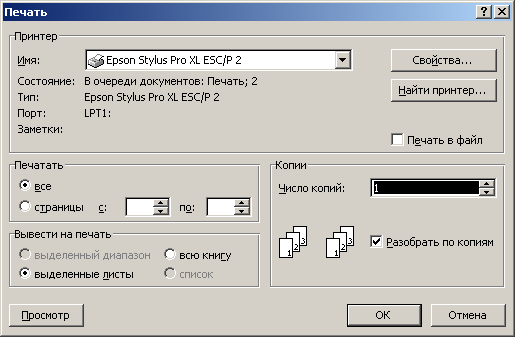
Através do Paint
Este método é um pouco mais complicado, mas qualquer um pode descobrir. Fazemos o seguinte:
- Selecione a imagem e clique com o botão direito nela.
- Exibe uma janela onde você precisa selecionar “Abrir com”. Selecionando um aplicativo
- Após iniciar o programa, pressione a combinação de botões “CTRL + P”.
- Agora uma janela se abre. Lá você pode fazer configurações básicas. Além do conjunto padrão de configurações (listadas no primeiro método), o Paint permite ajustar a própria imagem. O documento agora pode ser impresso.
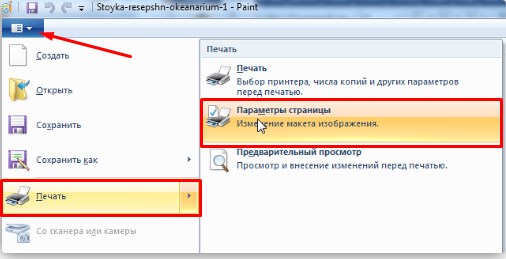
Photoshop
Este método é recomendado apenas para usuários avançados. A funcionalidade do programa é muito maior, então você pode ficar confuso nas configurações. Para usar o Photoshop, faça o seguinte:
- Selecione a imagem e clique com o botão direito nela.
- Selecione a seção “Abrir com”. Selecione o aplicativo Adobe Photoshop.
- Após abrir o aplicativo, pressione a combinação de botões “CTRL + P”.
- Nossa janela se abre. O Photoshop oferece suporte a todos os recursos de impressão de imagens padrão e Paint.Mas além deste, existe outro conjunto de funções destinadas a melhorar a qualidade da imagem ou fazer algumas alterações.
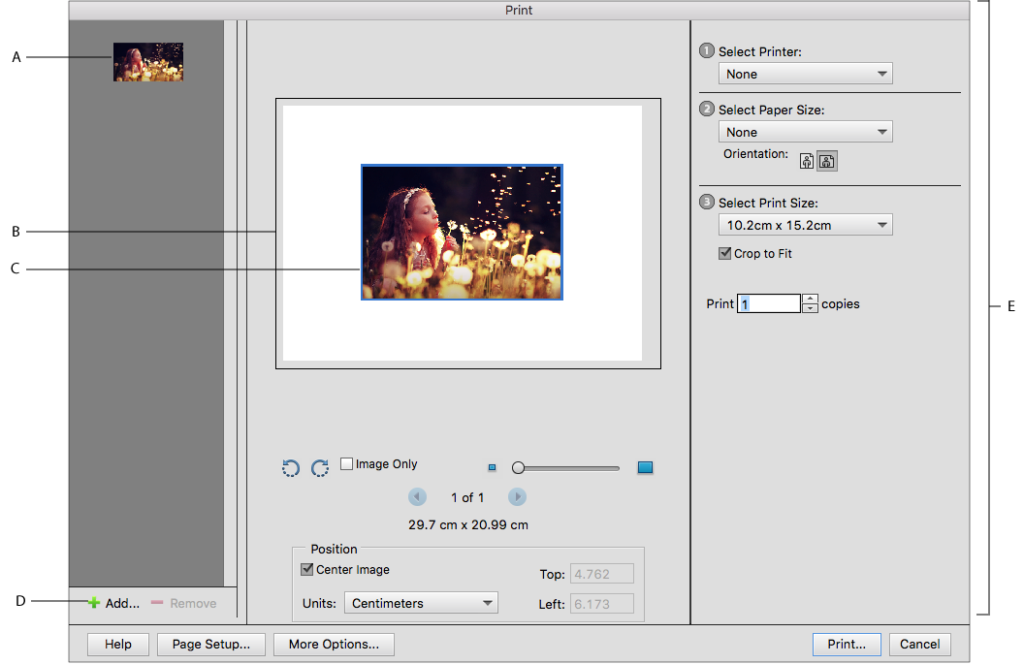
Quase qualquer programa capaz de abrir fotografias pode ser usado para transferir imagens. Na maioria dos casos, para abrir a janela de impressão, é necessário pressionar a combinação de botões “CTRL+P”. Não se esqueça de verificar o desempenho da impressora e experimentar as configurações para melhorar a qualidade da imagem.





